Slik tømmer du mappen for slettede elementer i Outlook 2013
Når du sletter en e-postmelding fra innboksen din i Outlook 2013, eller du sletter en kontakt du ikke lenger trenger, slettes ikke varene permanent. De sendes til en mappe som heter "Slettede elementer." Hvis du senere oppdager at du faktisk trengte et element som er sendt til den mappen, kan du gjenopprette det til det opprinnelige stedet. Men hvis du er sikker på at alt i mappen Slettede elementer er søppel, kan du tømme mappen for å frigjøre litt plass.
Artikkelen vår nedenfor viser deg to forskjellige metoder for å tømme mappen Slette elementer. Du kan bruke en av metodene når mappen blir for stor, eller hvis noen av de slettede meldingene inneholder sensitiv informasjon som du ikke vil at noen med tilgang til datamaskinen skal kunne se.
Tømme mappen for slettede elementer i Outlook 2013
Trinnene i denne artikkelen vil permanent slette alle elementene som er i mappen Slettede elementer. Du vil ikke kunne gjenopprette elementer som er blitt slettet ved å bruke metoden nedenfor.
Avhengig av hvordan e-postkontoen din ble konfigurert i Outlook 2013, kan kopier av e-postmeldinger du sletter fra Outlook fremdeles være til stede på din e-postserver. Hvis du bruker POP-e-post i Outlook 2013, vil denne metoden bare slette kopien av e-posten som er lagret i Outlook.
Trinn 1: Start Outlook 2013.
Trinn 2: Klikk på Fil- fanen øverst til venstre i vinduet.

Trinn 3: Klikk på Cleanup Tools- knappen til venstre for Mailbox Cleanup .
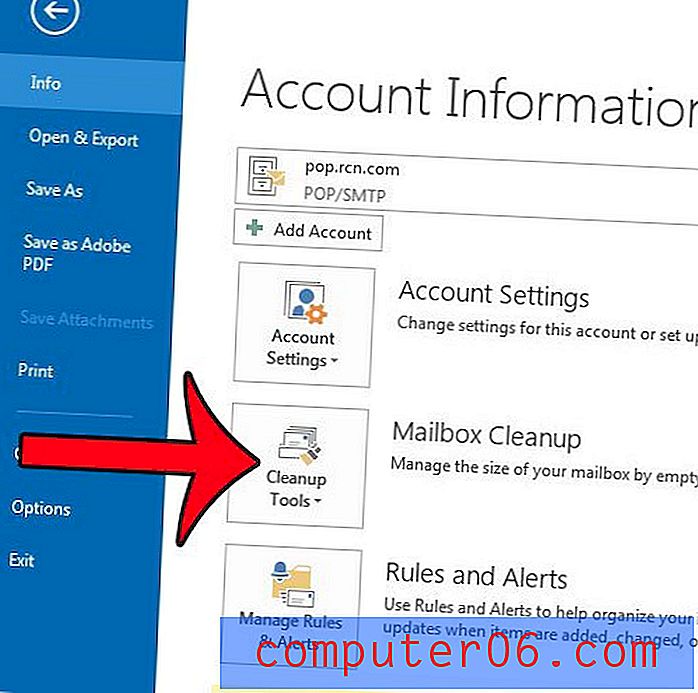
Trinn 4: Klikk på alternativet Tømme slettede mapper .
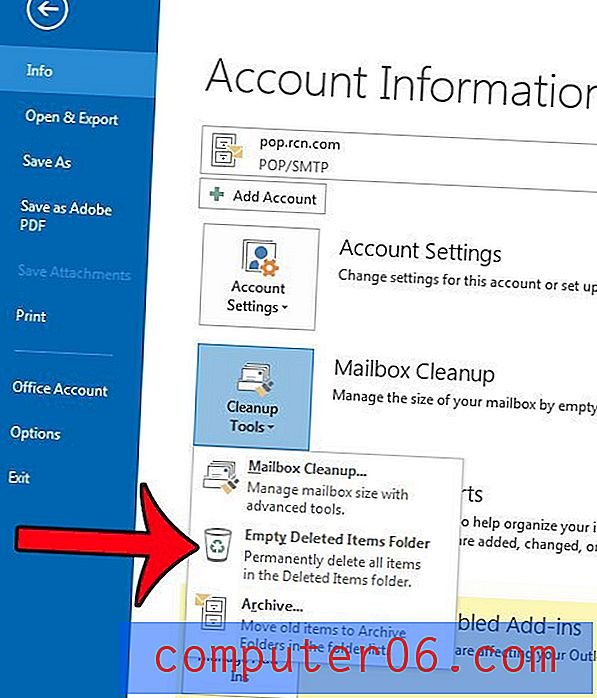
Trinn 5: Klikk på Ja- knappen for å bekrefte at du forstår at alt i mappen Slettede elementer er i ferd med å bli slettet permanent.
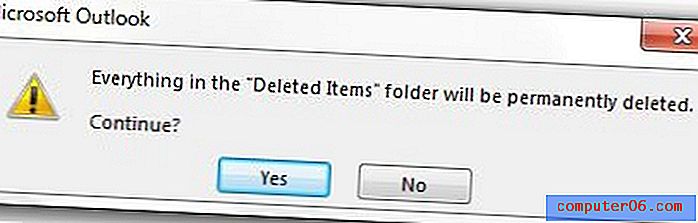
Alternativ metode
Trinnene nedenfor presenterer en annen prosess for tømming av denne mappen.
Trinn 1: Finn alternativet Slettede elementer i mappelisten til venstre i Outlook 2013-vinduet. Hvis du ikke ser disse mappene, kan du trykke på Ctrl + 6 på tastaturet for å se mappelisten.
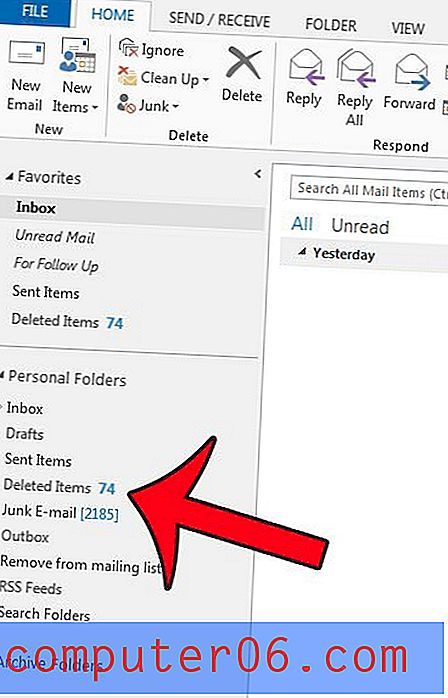
Trinn 2: Høyreklikk på mappen Slettede elementer, og klikk deretter alternativet Tøm mappe .
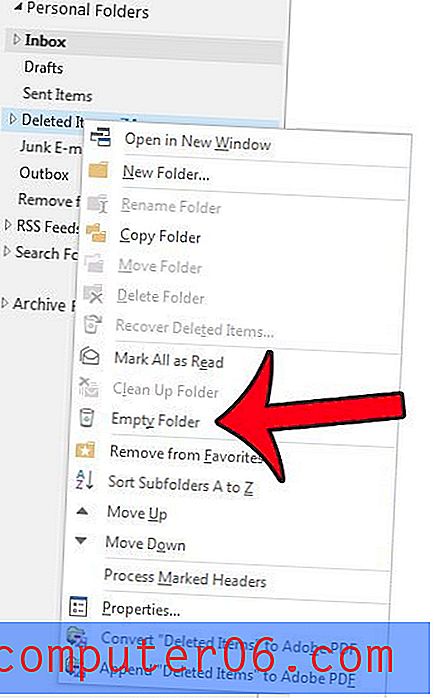
Trinn 3: Klikk Ja- knappen i popup-vinduet for å bekrefte at du vil slette disse elementene permanent.
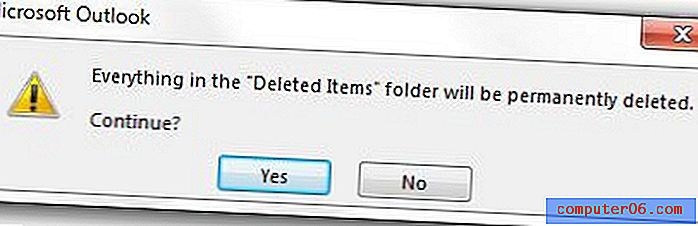
Er det en e-postregel i Outlook 2013 som gjør det vanskelig for deg å finne visse e-postmeldinger? Denne artikkelen vil vise deg hvordan du sletter regler.



